SD-825 - FERRANIA - Notice d'utilisation et mode d'emploi gratuit
Retrouvez gratuitement la notice de l'appareil SD-825 FERRANIA au format PDF.
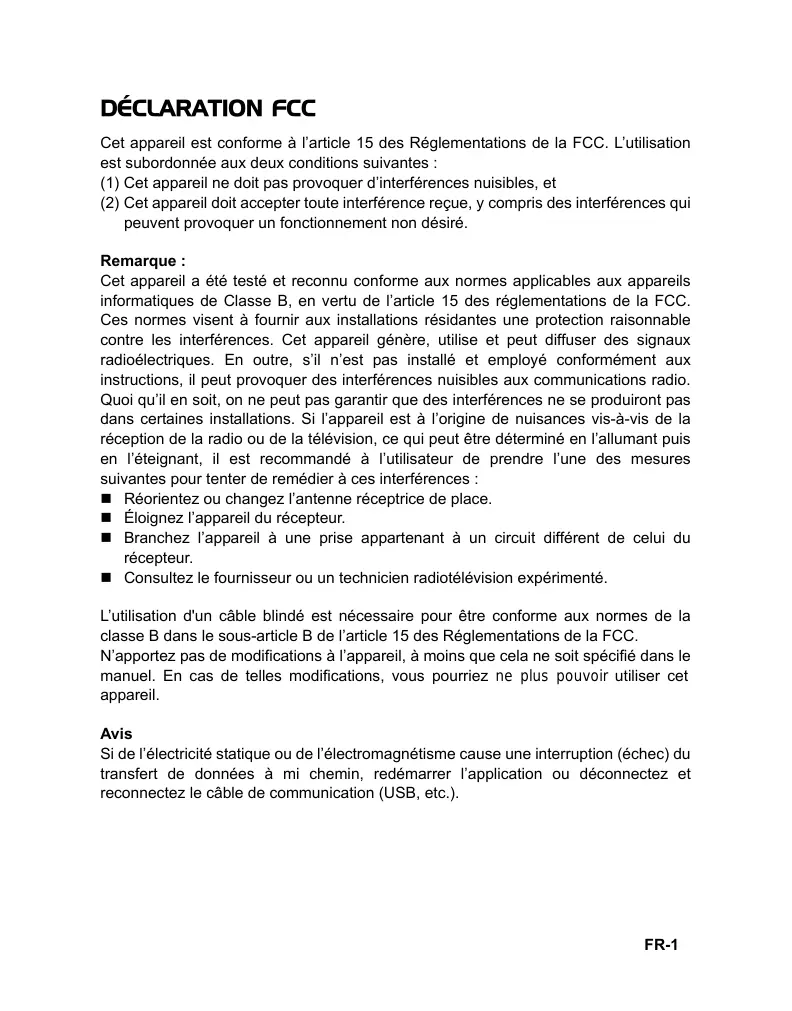
| Intitulé | Description |
|---|---|
| Type de produit | Caméra de surveillance numérique |
| Caractéristiques techniques principales | Résolution 1080p, vision nocturne, détection de mouvement |
| Alimentation électrique | Adaptateur secteur 12V |
| Dimensions approximatives | 150 x 100 x 80 mm |
| Poids | 300 g |
| Compatibilités | Compatible avec les systèmes d'exploitation Windows et macOS |
| Type de batterie | Non applicable (fonctionne sur secteur) |
| Tension | 12V |
| Puissance | 5W |
| Fonctions principales | Enregistrement vidéo, alertes par e-mail, accès à distance via application mobile |
| Entretien et nettoyage | Nettoyer avec un chiffon doux, éviter les produits abrasifs |
| Pièces détachées et réparabilité | Disponibilité limitée, consulter le fabricant pour les réparations |
| Sécurité | Chiffrement des données, accès sécurisé par mot de passe |
| Informations générales utiles | Installation facile, garantie de 2 ans, support technique disponible |
FOIRE AUX QUESTIONS - SD-825 FERRANIA
Téléchargez la notice de votre au format PDF gratuitement ! Retrouvez votre notice SD-825 - FERRANIA et reprennez votre appareil électronique en main. Sur cette page sont publiés tous les documents nécessaires à l'utilisation de votre appareil SD-825 de la marque FERRANIA.
SD-825 FERRANIA
DÉCLARATION FCC Cet appareil est conforme à l’article 15 des Réglementations de la FCC. L’utilisation est subordonnée aux deux conditions suivantes : (1) Cet appareil ne doit pas provoquer d’interférences nuisibles, et (2) Cet appareil doit accepter toute interférence reçue, y compris des interférences qui peuvent provoquer un fonctionnement non désiré. Remarque : Cet appareil a été testé et reconnu conforme aux normes applicables aux appareils informatiques de Classe B, en vertu de l’article 15 des réglementations de la FCC. Ces normes visent à fournir aux installations résidantes une protection raisonnable contre les interférences. Cet appareil génère, utilise et peut diffuser des signaux radioélectriques. En outre, s’il n’est pas installé et employé conformément aux instructions, il peut provoquer des interférences nuisibles aux communications radio. Quoi qu’il en soit, on ne peut pas garantir que des interférences ne se produiront pas dans certaines installations. Si l’appareil est à l’origine de nuisances vis-à-vis de la réception de la radio ou de la télévision, ce qui peut être déterminé en l’allumant puis en l’éteignant, il est recommandé à l’utilisateur de prendre l’une des mesures suivantes pour tenter de remédier à ces interférences : Réorientez ou changez l’antenne réceptrice de place. Éloignez l’appareil du récepteur. Branchez l’appareil à une prise appartenant à un circuit différent de celui du récepteur. Consultez le fournisseur ou un technicien radiotélévision expérimenté. L’utilisation d'un câble blindé est nécessaire pour être conforme aux normes de la classe B dans le sous-article B de l’article 15 des Réglementations de la FCC. N’apportez pas de modifications à l’appareil, à moins que cela ne soit spécifié dans le manuel. En cas de telles modifications, vous pourriez ne plus pouvoir utiliser cet appareil. Avis Si de l’électricité statique ou de l’électromagnétisme cause une interruption (échec) du transfert de données à mi chemin, redémarrer l’application ou déconnectez et reconnectez le câble de communication (USB, etc.).
Pentium® est une marque déposée de Intel Corporation. Macintosh est une marque commerciale de Apple Computer, Inc. SD™ est une marque commerciale. Les autres noms et produits sont des marques commerciales ou des marques déposées de leurs propriétaires respectifs.
Informations sur le produit
La conception et les caractéristiques du produit peuvent être modifiées sans préavis. Ceci comprend les caractéristiques principales du produit, les logiciels, les pilotes logiciels et le manuel d’utilisation. Ce manuel d’utilisation est un guide de référence général pour le produit. Le produit et les accessoires fournis avec votre appareil photo peuvent être différents de ceux décrits dans ce manuel. Ceci est dû au fait que des revendeurs différents spécifient souvent des ajouts et des accessoires légèrement différents pour répondre aux besoins du marché, aux types de clients et aux préférences géographiques. Les produits varient souvent d’un revendeur à un autre, particulièrement pour les accessoires tels que les piles/batteries, les chargeurs, les adaptateurs secteurs, les cartes mémoire, les câbles, les étuis et la prise en charge linguistique. Parfois, un revendeur spécifiera une couleur spécifique du produit, une apparence et une capacité de mémoire interne. Contactez votre revendeur pour une définition précise du produit et des accessoires fournis. Les illustrations de ce manuel ont un but d’explication et peuvent varier par rapport à l’aspect réel de votre appareil photo. Le fabricant n’assume aucune responsabilité pour les erreurs ou divergences éventuelles de ce manuel d’utilisation.
INSTRUCTIONS DE SÉCURITÉ
Lisez et comprenez tous les avertissements et précautions avant d’utiliser ce produit.
Si des corps étrangers ou de l’eau entraient dans l’appareil photo, mettez-le hors tension et retirez les piles/batteries. Une utilisation continue présenterait un risque d’incendie ou d’électrocution. Consultez votre point de vente. Si l’appareil photo est tombé ou son châssis a été endommagé, mettez-le hors tension et retirez les piles/batteries. Une utilisation continue présenterait un risque d’incendie ou d’électrocution. Consultez votre point de vente. Ne démontez pas, ne changez pas et réparez pas l’appareil photo. Ceci présenterait un risque d’incendie ou d’électrocution. Pour une réparation ou une inspection interne, demandez à votre point de vente. N’utilisez pas l’appareil photo près d’une source d’eau. Ceci présenterait un risque d’incendie ou d’électrocution. Faites très attention en cas de pluie, de neige, sur la plage ou près du rivage. Ne placez pas l’appareil photo sur une surface inclinée ou instable. Ceci pourrait faire tomber ou basculer l’appareil photo et l’endommager. Ne laissez pas les piles/batteries à la portée des enfants. Avaler les piles/batteries peut causer un empoisonnement. Si les piles/ batteries étaient avalées par accident, consultez immédiatement un docteur. N’utilisez pas l’appareil photo en marchant, en conduisant ou en pilotant une moto. Ceci pourrait vous faire tomber et causer un accident de la circulation.
Ne déclenchez pas le flash à proximité des yeux de quiconque.
Cela pourrait blesser la vue de la personne. Ne soumettez pas l’écran LCD à des impacts. Ceci peut endommager le verre de l’écran ou causer une fuite du fluide interne. Si le fluide interne entre en contact avec vos yeux, votre corps ou vos vêtements, rincez avec de l’eau froide. Si le fluide interne est entré en contact avec vos yeux, consultez un médecin pour un traitement médical. Un appareil photo est un instrument de précision. Ne le laissez pas tomber, ne le cognez pas et n’uercercez pas de pression excessive lorsque vous manipuler l’appareil photo. Cela pourrait endommager l’appareil photo. N’utilisez pas l’appareil photo dans un environnement humide, embué, enfumé ou poussiéreux. Ceci présenterait un risque d’incendie ou d’électrocution. Ne retirez pas les piles/batteries immédiatement après une longue période d’utilisation continue. Les piles/batteries deviennent chaudes pendant l’utilisation. Toucher les piles/batteries chaudes peut causer des brûlures. N’enveloppez pas l’appareil photo et ne la placez pas dans des vêtements ou des couvertures. Cela pourrait causer une surchauffe et déformer le boîtier, et être à l'origine d'un incendie. Utilisez l’appareil photo dans un lieu bien aéré. Ne laissez pas l’appareil photo dans des lieux où la température peut sensiblement augmenter, comme à l’intérieur d’une voiture. Cela peut avoir un effet néfaste sur le boîtier ou les composants internes, et être à 'origine d'un incendie. Avant de déplacer l’appareil photo, déconnectez les cordons et les câbles. Ne pas le faire pourrait endommager les cordons et les câbles, et être à l'origine d'un incendie ou une électrocution.
Remarques sur l’utilisation de la pile ou des batteries
Lorsque vous utilisez les piles/batteries, lisez avec soin et respectez strictement les Instructions de sécurité et les remarques décrites ci-dessous: Utilisez uniquement les piles/batteries spécifiées. Évitez les environnements extrêmement froids, car de basses températures peuvent raccourcir l’autonomie de la pile/batterie et réduire la performance de l’appareil photo. Des batteries rechargeables Ni-MH sont donc hautement recommandées. L’utilisation de nouvelles batteries rechargeables ou de batteries rechargeables qui n’ont pas été utilisées depuis longtemps (à l’exception de batteries qui ont dépassé la date limite d’utilisation) peut affecter le nombre d’images pouvant être capturées. Il est donc recommandé, pour optimiser sa performance et son autonomie, de charger pleinement les piles et de les décharger pendant un cycle complet avant de l’utiliser. Les piles/batteries peuvent sembler chaudes après une longue période d’utilisation continue de l’appareil photo ou du flash. Ceci est normal et n’est pas un dysfonctionnement. L’appareil photo peut sembler chaud après une longue période d’utilisation continue. Ceci est normal et n’est pas un dysfonctionnement. Si les piles/batteries ne doivent pas être utilisées pendant une longue période, retirez-les de l’appareil photo pour éviter une fuite ou la corrosion et stockez-les après les acoir déchargées. Stockées pendant une longue période de temps à pleine charge, leur performance peut être altérée. Maintenez toujours les bornes des piles/batteries propres. Il y a un risque d’explosion si les piles/batteries sont remplacées par un type incorrect. Mettez les piles/batteries usagées au rebut en respect avec les instructions de recyclage. Chargez complètement la batterie rechargeables avant d’utiliser l’appareil photo pour la première fois. N’utilisez jamais de piles/batteries de types différents (ensemble) et ne mélangez jamais les piles vieilles et neuves. N’utilisez jamais les piles au manganèse. Pour éviter un court-circuit ou un feu, éloignez la batterie ou les piles/batteries d’autres objets métalliques lors du transport ou du stockage.
TABLE DES MATIÈRES INTRODUCTION 7
CD-ROM des logiciels Manuel de l’utilisateur Câble USB Dragonne de l’appareil photo Étui de l’appareil photo
Les images seront sensibles aux vibrations.
16. Mesure lumière [o] Centrale pondérée [q] Ponctuelle 17. Balance des Blancs 6. Icône de protection 7. Icône de mode 8. Mode Lecture
3. Chargez les piles/batteries fournies avec l’orientation correcte indiquée.
4. Insérez une carte mémoire SD/SDHC (en option).
L’appareil photo a une mémoire interne de 16 Mo (environ 12 Mo disponible pour le stockage des images), mais vous pouvez également charger une carte mémoire SD/SDHC pour augmenter la capacité mémoire de l’appareil photo. Assurez-vous de formater la carte mémoire avec cet appareil photo avant sa première utilisation. 5. Fermez le couvercle des piles/carte mémoire et assurez-vous qu’il est bien verrouillé.
SDHC. Si vous insérez ou retirez la carte mémoire SD/SDHC avec l’alimentation sous tension, l’appareil photo s’éteint automatiquement.
Veillez à ne pas laisser tomber les piles/batteries lors de l’ouverture ou de la fermeture du couvercle des piles/batteries.
MODE CAPTURE Capturer les Images
Votre appareil photo a un écran couleur LCD TFT 3,0" qui aide à composer les images, à lire les images/clips vidéo enregistrés ou à ajuster les réglages du menu. 1. Appuyez sur le bouton Alimentation pour allumer. La diode d’état s’allume en vert et l’appareil photo est initialisé. 2. Définissez le mode de l’appareil photo sur [ ]. 3. Cadrez votre image sur l’écran LCD. L’appui sur le bouton effectue un zoom sur le sujet et l’agrandit sur l’écran LCD. L’appui sur le bouton offre une image en plus grand angle. 4. Appuyez sur le déclencheur. 1 Appuyez à moitié 2 Appuyez Le fait d’appuyer sur le déclencheur à mi-course complètement effectue automatiquement la mise au point et règle l’exposition, et le fait d’appuyer sur le déclencheur complètement capture les images. Le cadre de mise au point devient bleu lorsque l’appareil photo est au point et l’exposition est calculée. Lorsque la mise au point n’est pas appropriée, le cadre de mise au point devient jaune.
Enregistrer les Photos en Utilisant la Technologie de
Détection du Visage La technologie de détection du visage peut identifier et se concentrer sur les visages humains dans l’image. Cette fonction avancée détecte simultanément jusqu’à 5 visages humains quelle que soit leur position dans la scène.
1. Réglez le mode de l’appareil photo sur [
]. jusqu’à ce que l’icône [ ] apparaisse sur l’écran LCD. 2. Actionnez le bouton m Le cadre blanc est identifié comme le visage de « première priorité » (cadre demise au point principal), ils sont gris pour les autres visages. 3. Appuyez dur le déclencheur à moitié pour verrouiller la mise au point. Le cadre de mise au point principal devient en même temps vert. Si le visage de «première priorité» n’est pas au point, tous les cadres disparaîtront de l’écran. 4. Appuyez complètement sur le délencheur pour capturer votre image.
Les sujets ne conviennent pas pour cette fonction: a. Une personne porte des lunettes, des lunettes de soleil, ou le visage et couvert par un chapeau ou des cheveux. b. Une personne est de profil.
2. Appuyez le bouton SCN/SET. 3. Sélectionnez le mode de scène désiré avec les 07/20 Sports boutons e/f et appuyez le bouton SCN/SET. 4. Cadrez votre photo et appuyez le déclencheur.
MENU:Quit SET:OK Le tableau ci-dessous vous aidera à choisir le mode de scène approprié :
Mode Scène Description Ce mode minimise l’influence du tremblement des mains lorsque vous souhaitez capturer une image.
Sélectionnez ce mode quand vous voulez capturer une image pour faire ressortir un homme devant un arrière-plan flou.
La fonction Zoom ne peut pas être utilisée pendant l’enregistrement vidéo.
Vous pouvez lire les clips vidéo enregistrés sur l’appareil photo. 1. Réglez le mode de l’appareil photo sur [x]. La dernière image apparaît à l’écran. 2. Sélectionnez le clip vidéo désiré avec les boutons e / f. 3. Appuyez le bouton SCN/SET. Un appui des boutons f / e pendant la lecture permet une lecture en avance rapide ou retour rapide. Pour interrompre la lecture vidéo, appuyez le bouton d. Ceci arrête la lecture et retourne au démarrage du clip vidéo. Pour une pause de la lecture vidéo, appuyez le bouton SCN/SET. Ceci effectue une pause de la lecture vidéo. Pour annuler la pause, appuyez le bouton SCN/SET à nouveau.
Windows et peut être téléchargé sur le site Web Apple à www.apple.com. Pour de l’aide sur l’utilisation de QuickTime Player, veuillez consulter l’aide en ligne de QuickTime pour plus d’informations.
MODE LECTURE Lire des Images Fixes
Vous pouvez lire des images fixes sur l’écran LCD. 1. Réglez le mode de l’appareil photo sur [x]. La dernière image prise apparaît à l’écran. 2. Les images peuvent être affichées en séquence arrière ou avant avec les boutons e / f. Pour afficher l’image précédente, appuyez le bouton e. Pour afficher l’image suivante, appuyez le bouton f. Appuyez le bouton pour agrandir l’image. Pour retourner à l’agrandissement normal, appuyez le bouton .
1. Réglez le mode de l’appareil photo sur [x].
La dernière image prise apparaît à l’écran. 2. Appuyez le bouton . Les images sont affichées sous forme de miniatures. Les images qui ont été sélectionnées avec les boutons e / f / c / d seront indiquées par un cadre jaune. Quand il y a dix images ou plus, faites défiler l’écran avec les boutons c / d. 3. Appuyez les boutons e / f / c / d pour sélectionner l’image à afficher en taille normale. 4. Appuyez le bouton SCN/SET. L’image sélectionnée est affichée dans sa taille normale.
En mode 9 miniatures, une icône [z], [S], [P]peut être affichée dans une miniature.
2. Appuyez le bouton MENU, et sélectionnez le menu [Capture] / [Fonction] avec le bouton e / f. 3. Sélectionnez l’élément de l’option désirée avec les boutons c / d et appuyez le bouton SCN/SET pour entrer dans son menu respectif. 4. Sélectionnez le paramètre désiré avec les boutons c / d et appuyez le bouton SCN/ SET. 5. Pour quitter le menu, appuyez le bouton MENU. Taille Ceci définit la taille de la photo qui sera capturée. * [8M] 8M (3264 x 2448 pixels) * [6M] 6M (2816 x 2112 pixels) Ceci définit la méthode de contrôle pour calculer l’exposition. * [ o ] C.Pond. : La zone entière de l’écran est mesurée et l’exposition est calculée. * [ q ] Point : Une très petite portion du centre de l’écran est mesurée, et l’exposition est calculée. Netteté Ceci définit la netteté de l’image qui va être capturée. Saturation Ceci définit la saturation de l’image qui sera capturée. M.Capture Ceci définit la méthode d’enregistrement au moment de la capture d’images. * [Vide] Unique: Capturer une image à la fois. *[ ] Continu: Permet la photographie en rafale de 3 images max. *[ ] AEB: Permet de prendre 3 photos consécutives dans l’ordre de compensationd’exposition standard, de sous-exposition et de surexposition. *[ ] Séqu.: Permet une photographie en continu lors de l’appui maintenu du déclencheur. Tant que vous appuyez sur le déclencheur, les photos sont capturées jusqu’à l’épuisement de la capacité mémoire. *[ ] SuiteFlash: Permet la capture continue de 3 photos max avec flash. *[ ] Pré-photo: Permet de capturer d’abord l’arrière-plan, puis quelqu’un vous capture devant celui-ci. SCN/SET pour entrer dans son menu respectif. 4. Sélectionnez le paramètre désiré avec les boutons c / d et appuyez le bouton SCN/ SET. 5. Pour quitter le menu, appuyez le bouton MENU. Taille Ceci définit la taille du clip vidéo qui sera capturé. * [VGA] 640 x 480 * [QVGA] 320 x 240 4. Sélectionnez le paramètre désiré avec les boutons c / d et appuyez le bouton SCN/ SET . 5. Pour quitter le menu, appuyez le bouton MENU. Yeux rouges Vous pouvez utiliser cette fonction pour supprimer l’effet des yeux rouges après la prise d’une image. Diaporama Vous pouvez lire des images enregistrées dans l'ordre avec une durée d'intervalle sélectionnée. DPOF DPOF est l’abréviation de «Digital Print Order Format », qui permet d’intégrer les informations d’impression sur votre carte mémoire. Vous pouvez sélectionner les photos à imprimer et le nombre d’impressions à effectuer avec le menu DPOF dans l’appareil photo et insérer directement la carte mémoire dans le lecteur de l’imprimante compatible. Quand l’imprimante commence à imprimer, elle lit les informations incorporées sur la carte mémoire et imprime les photos spécifiées. Protéger Reportez-vous à la section de ce manuel intitulée « Protéger des images » pour plus de détails. Luminos. LCD Sélectionnez un niveau de luminosité pour le moniteur LCD. Le LCD devient plus lumineux avec le bouton c et plus sombre avec le bouton d. La plage d’ajustement est de -5 à 5. Cpie > Carte Permet de copier vos fichiers de la mémoire interne de l’appareil photo sur une carte mémoire SD/SDHC. Bien entendu, ceci n’est possible que si une carte mémoire est installée et si la mémoire interne contient des fichiers.
Sélectionnez le menu [Config.] avec le bouton f. Sélectionnez l’élément de l’option désirée avec les boutons c / d, et appuyez sur le bouton SCN/SET pour entrer dans son menu respectif. 5. Sélectionnez le paramètre désiré avec les boutons c / d et appuyez sur le bouton SCN/SET. 6. Pour quitter le menu, appuyez sur le bouton MENU. Bip Ceci règle l’émission ou non d’un son par l’appareil photo à chaque fois que vous appuyez sur ses boutons. Date/Heure Ceci définit la date et l’heure. Langue Spécifiez la langue d’affichage des menus et des messages sur l’écran LCD. Réin.no.photo Ceci crée un nouveau dossier. Les images capturées sont enregistrées sur le dossier nouvellement créé à partir du nombre 0001. Luminos. LCD Reportez-vous à la section « Luminos. LCD » du menu Lecture de ce manuel pour plus de détails. Auto Ét. Si aucune opération n’est effectuée pendant une période donnée, l’alimentation de l’appareil photo est coupée automatiquement. Cette fonctionnalité est utile pour limiter l’utilisation des piles/ batteries. Fréq.Écl. Cet appareil photo prend en charge différentes fréquences d’éclairage : 50 Hz et 60 Hz. Lorsque vous photographiez sous un éclairage fluorescent, sélectionnez le réglage de fréquence correct selon la tension de votre région. Cette fonction est opérationnelle que lorsque le paramètre balance des blancs est positionné sur fluorescent. Réini. Syst. Cela réinitialise tous les paramètres de base aux valeurs par défaut de l’appareil photo. Le paramètre d’heure ne sera pas réinitialisé. Format Cet utilitaire formate la mémoire interne (ou la carte mémoire) et efface toutes les images et données stockées. Info Mémoire Ceci affiche la capacité libre de la mémoire interne ou de la carte mémoire. Info Sys Ceci affiche la version du microprogramme de l’appareil photo.
Installer le pilote de la webcam Le pilote de la webcam inclus dans le CD-ROM est destiné exclusivement à Windows. La fonction de webcam n’est pas prise en charge pour les plate-formes Mac. 1. Insérez le CD-ROM fourni dans votre lecteur CD-ROM. 2. Suivez les instructions à l’écran pour effectuer l’installation. 3. Une fois que l’installation du pilote est terminée, redémarrez votre ordinateur.
Si une imprimante compatible PictBridge est disponible, les images peuvent être imprimées en connectant un appareil photo numérique directement à l’imprimante compatible
PictBridge sans utiliser un ordinateur. Connexion de l’appareil photo à l’imprimante 1. Connectez une extrémité du câble USB à votre appareil photo. 2. Connectez l’autre extrémité du câble USB au port USB sur l’imprimante. 3. Allumez votre appareil photo. 4. Sélectionnez [Imprimante] avec les boutons c / d et appuyez le bouton SCN/SET. Impression des images Lorsque l’appareil est correctement connecté à une imprimante compatible PictBridge et réglé sur [Imprimante], le menu PictBridge est affiché sur le moniteur. 1. Sélectionnez l’élément que vous souhaitez configurer avec les PictBridge boutons c / d et appuyez le bouton SCN/SET. [Images]: Sélectionnez si vous souhaitez imprimer une image spécifique ou toutes les images. Vous pouvez également sélectionner le nombre d’impression pour une image spécifique. [Date]: Selon le type d’imprimante, sélectionnez si vous souhaitez d’imprimer l’image avec ou non l’impression de SET:Entr la date. [TaillePapier]: Sélectionnez la taille de papier désirée selon le type d’imprimante. [M. en page]: Sélectionnez la mise en page d’impression désirée selon le type d’imprimante. [Imprimer]: Après la configuration de tous les paramètres, sélectionnez cet élément pour commencer l’impression. 2. Si vous sélectionnez [Images] dans l’étape précédente, la figure présentée à droite apparaîtra. Sélectionnez [Unique], [Tout], [DPOF] avec les boutons c / d et appuyez le bouton SCN/SET. 3. Si vous sélectionnez [Unique] dans l’étape précédente, la figure présentée à droite apparaîtra. Sélectionnez l’image que vous souhaitez imprimer avec les boutons e / f. Sélectionnez [Quantité] (jusqu’à 99) avec les boutons c / d. Après la sélection de la photo désirée et du nombre d’impression, appuyez le bouton SCN/SET pour confirmer. 4. Sélectionnez [Imprimer] avec les boutons c / d et appuyez sur le bouton SCN/SET pour commencer l’impression. Le message [TERMINER] sera affiché temporairement, vous rappelant que la procédure d’impression est terminée. Si une erreur d’impression est détectée, le message [ERREUR IMPR] sera affiché.
 Notice Facile
Notice Facile